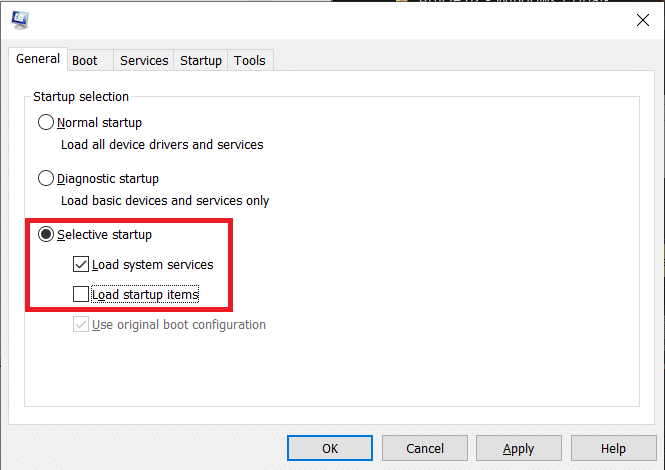Windows 更新錯誤 0x8024401c 修復
已發表: 2017-11-15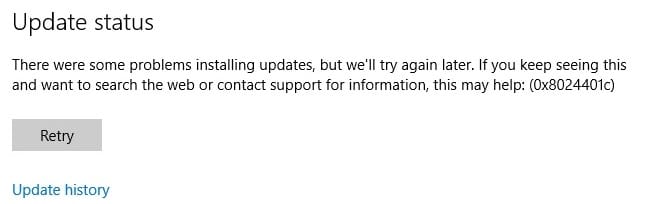
如果您在嘗試更新 Windows 10 時遇到錯誤代碼 0x8024401c,那麼您來對地方了,因為今天我們將討論如何解決此問題。 基本上,由於此錯誤 0x8024401c,您將無法下載或安裝任何更新。 Windows 更新是系統的重要組成部分,可輕鬆防止您的 PC 出現漏洞,從而導致系統上安裝惡意軟件或病毒、間諜軟件或廣告軟件。 根據用戶的系統配置,您可能會遇到以下錯誤:
安裝更新時出現一些問題,但我們稍後會重試。 如果您一直看到此內容並想搜索網絡或聯繫支持人員以獲取信息,這可能會有所幫助:(0x8024401c)
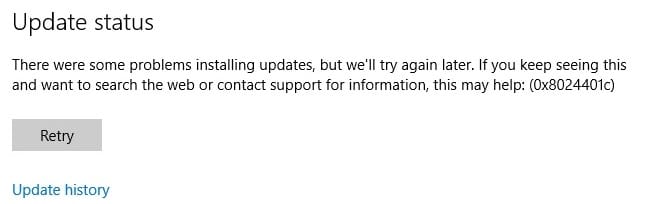
現在您可能會因為多種原因而遇到此錯誤消息,例如註冊表項損壞、系統文件損壞、驅動程序過時或不兼容、程序安裝或卸載不完整等。所以不要浪費任何時間,讓我們看看如何實際修復 Windows 更新在下面列出的步驟的幫助下出現錯誤 0x8024401c。
內容
- Windows 更新錯誤 0x8024401c 修復
- 方法 1:運行 Windows 更新疑難解答
- 方法 2:運行 SFC 和 CHKDSK
- 方法 3:運行 DISM
- 方法 4:禁用 IPv6
- 方法 5:運行系統還原
- 方法 6:註冊表修復
- 方法 7:使用谷歌 DNS
- 方法 8:執行乾淨啟動
Windows 更新錯誤 0x8024401c 修復
確保創建一個還原點以防萬一出現問題。
方法 1:運行 Windows 更新疑難解答
1. 打開控制面板,在右上角的搜索欄中搜索疑難解答,然後單擊疑難解答。
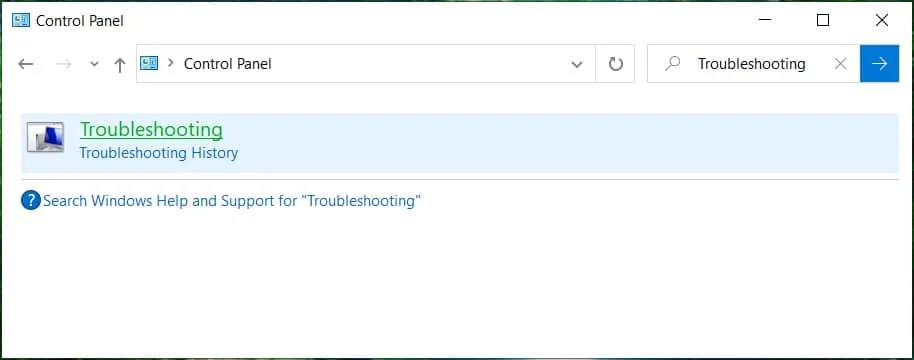
2. 接下來,從左側窗口的窗格中選擇查看全部。
3. 然後從解決計算機問題列表中選擇Windows 更新。
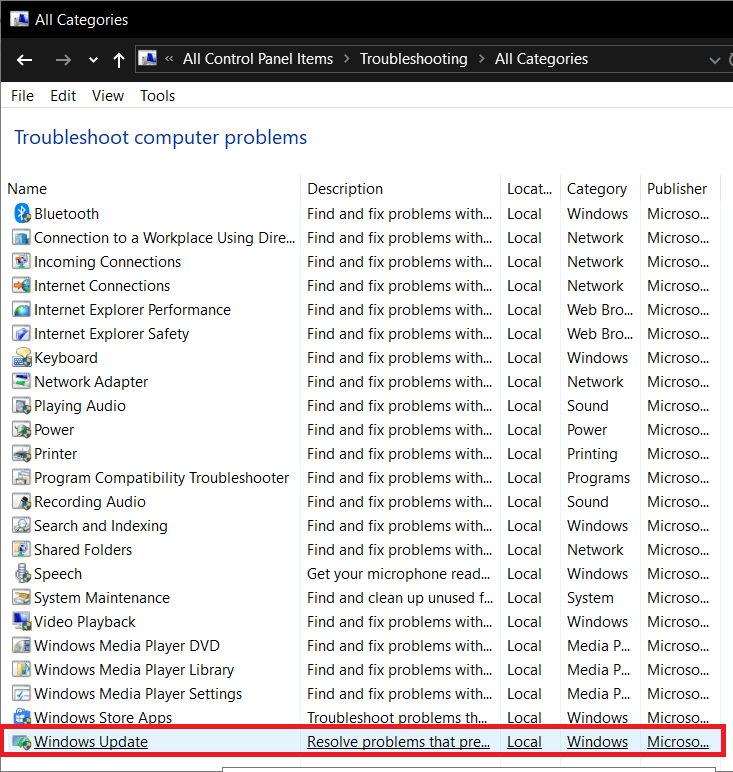
4. 按照屏幕上的說明運行 Windows 更新疑難解答。
5. 重新啟動您的 PC,您可能能夠修復 Windows 更新錯誤 0x8024401c。
方法 2:運行 SFC 和 CHKDSK
1.打開命令提示符。 用戶可以通過搜索“cmd”然後按 Enter 來執行此步驟。
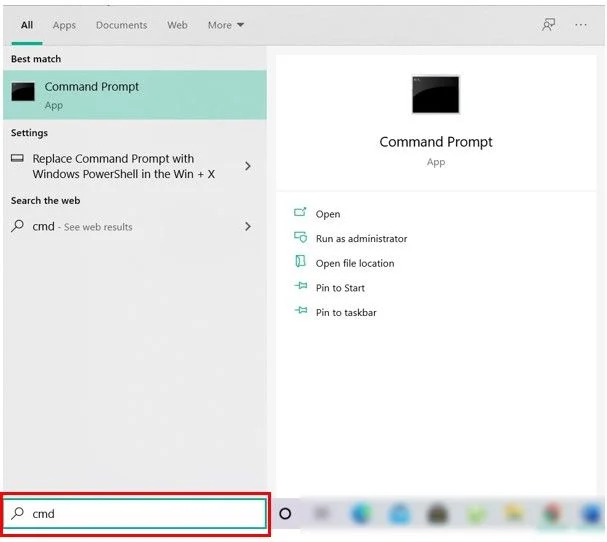
2.現在在cmd中輸入以下內容並回車:
證監會 /scannow 證監會 /scannow /offbootdir=c:\ /offwindir=c:\windows
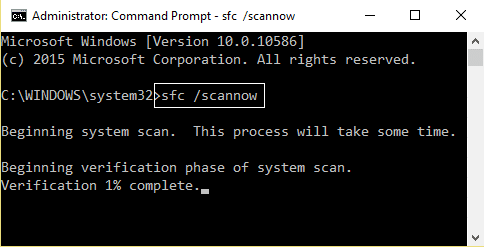
3.等待上述過程完成,完成後,重新啟動PC。
4. 接下來,運行 CHKDSK 以修復文件系統錯誤。
5. 讓上述過程完成並再次重新啟動您的 PC 以保存更改。
方法 3:運行 DISM
1.打開命令提示符。 用戶可以通過搜索“cmd”然後按 Enter 來執行此步驟。
2. 現在在 cmd 中鍵入以下內容並在每個之後按回車鍵:
Dism /在線 /Cleanup-Image /CheckHealth Dism /在線 /Cleanup-Image /ScanHealth Dism /在線 /Cleanup-Image /RestoreHealth
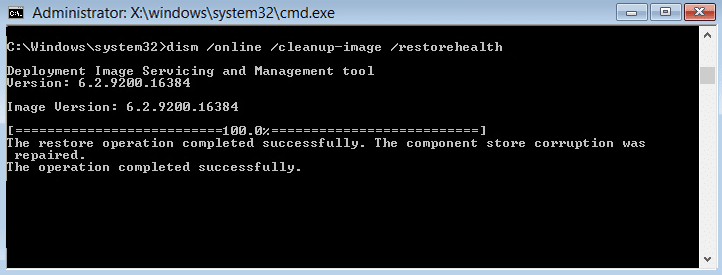
3. 讓 DISM 命令運行並等待它完成。
4. 如果上述命令不起作用,請嘗試以下操作:
Dism /Image:C:\offline /Cleanup-Image /RestoreHealth /Source:c:\test\mount\windows Dism /Online /Cleanup-Image /RestoreHealth /Source:c:\test\mount\windows /LimitAccess
注意:將 C:\RepairSource\Windows 替換為您的修復源(Windows 安裝或恢復光盤)。
5. 重新啟動您的 PC 以保存更改並查看您是否能夠修復 Windows 更新錯誤 0x8024401c。
方法 4:禁用 IPv6
1. 右鍵單擊系統托盤上的 WiFi 圖標,然後單擊“打開網絡和共享中心”。 ”
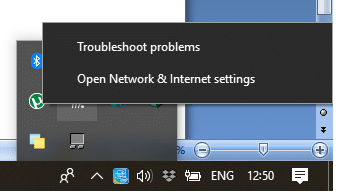
2. 現在單擊您當前的連接以打開設置。
注意:如果您無法連接到您的網絡,請使用以太網電纜進行連接,然後按照此步驟操作。
3. 在剛剛打開的窗口中單擊屬性按鈕。
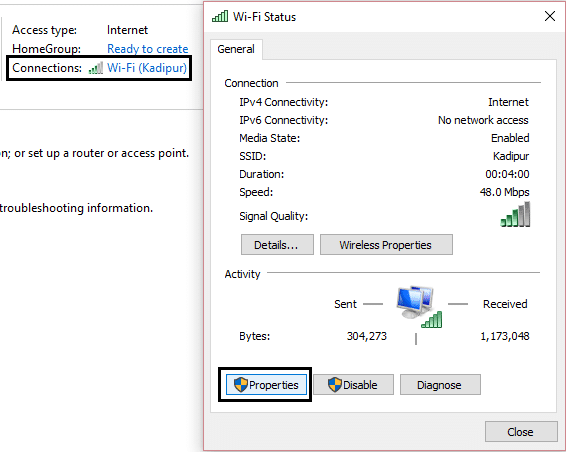
4. 確保取消選中 Internet 協議版本 6 (TCP/IP)。
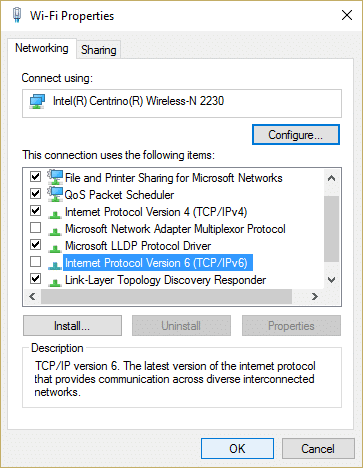

5. 單擊確定,然後單擊關閉。 重新啟動您的 PC 以保存更改。
方法 5:運行系統還原
1. 按 Windows 鍵 + R 並輸入system.cpl然後回車。
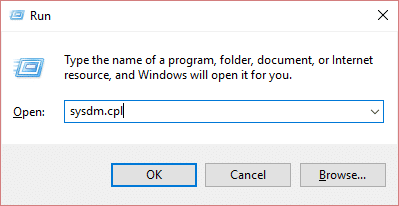
2. 選擇系統保護選項卡並選擇系統還原。
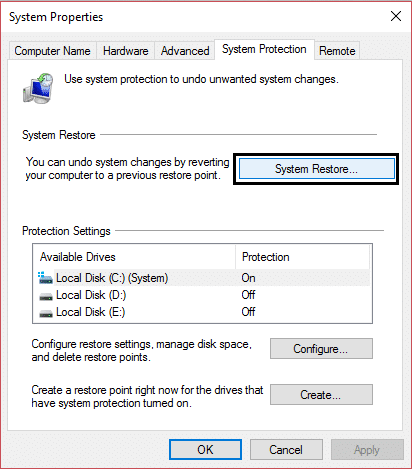
3. 單擊下一步並選擇所需的系統還原點。
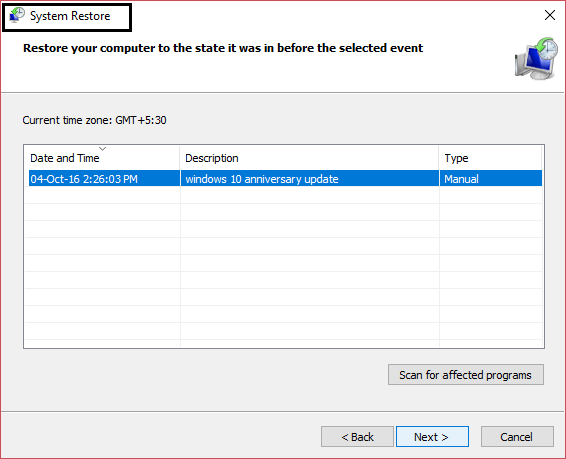
4. 按照屏幕提示完成系統還原。
5.重新啟動後,您可能能夠修復 Windows 更新錯誤 0x8024401c。
方法 6:註冊表修復
1. 按 Windows 鍵 + R 然後鍵入regedit並按 Enter 打開註冊表編輯器。
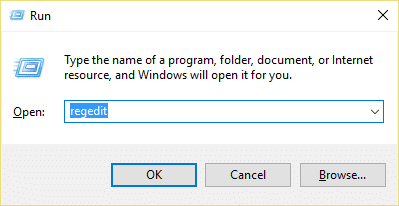
2. 導航到以下註冊表項:
計算機\HKEY_LOCAL_MACHINE\SOFTWARE\Policies\Microsoft\Windows\WindowsUpdate\AU
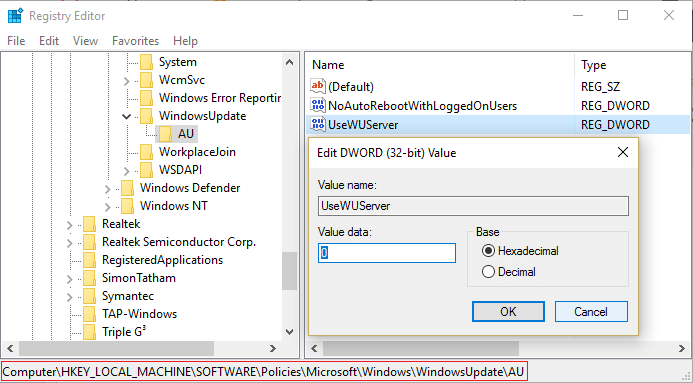
3. 確保選擇 AU,而不是在右側窗格中雙擊UseWUServer DWORD。
注意:如果找不到上述 DWORD,則需要手動創建。 右鍵單擊 AU,然後選擇New > DWORD (32-bit) value 。 將此鍵命名為UseWUServer並按 Enter。
4. 現在,在數值數據字段中,輸入0並單擊確定。
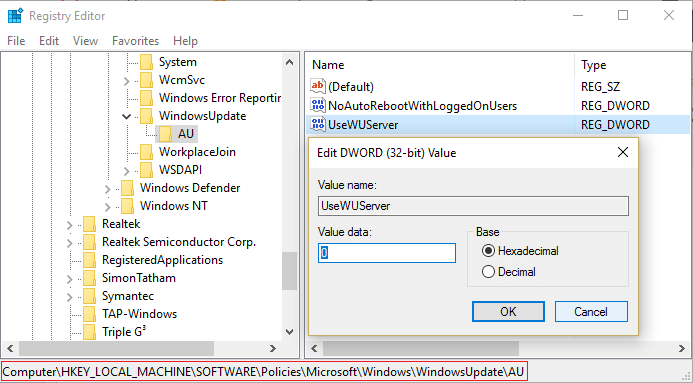
5. 重新啟動您的 PC 以保存更改。
方法 7:使用谷歌 DNS
您可以使用 Google 的 DNS,而不是您的 Internet 服務提供商或網絡適配器製造商設置的默認 DNS。 這將確保您的瀏覽器使用的 DNS 與未加載的 YouTube 視頻無關。 為此,
1.右鍵單擊任務欄右端的網絡 (LAN) 圖標,然後單擊打開網絡和 Internet 設置。
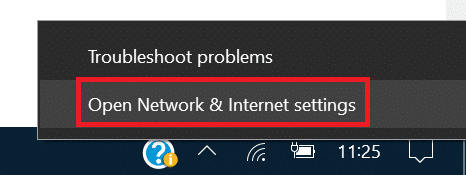
2. 在打開的設置應用程序中,單擊右側窗格中的更改適配器選項。
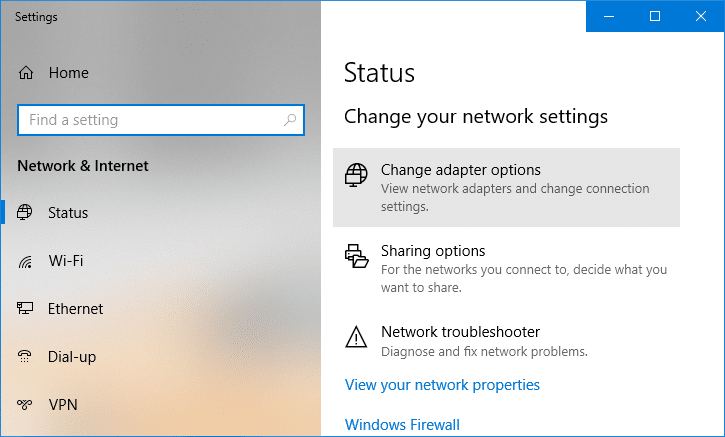
3.右鍵單擊要配置的網絡,然後單擊屬性。
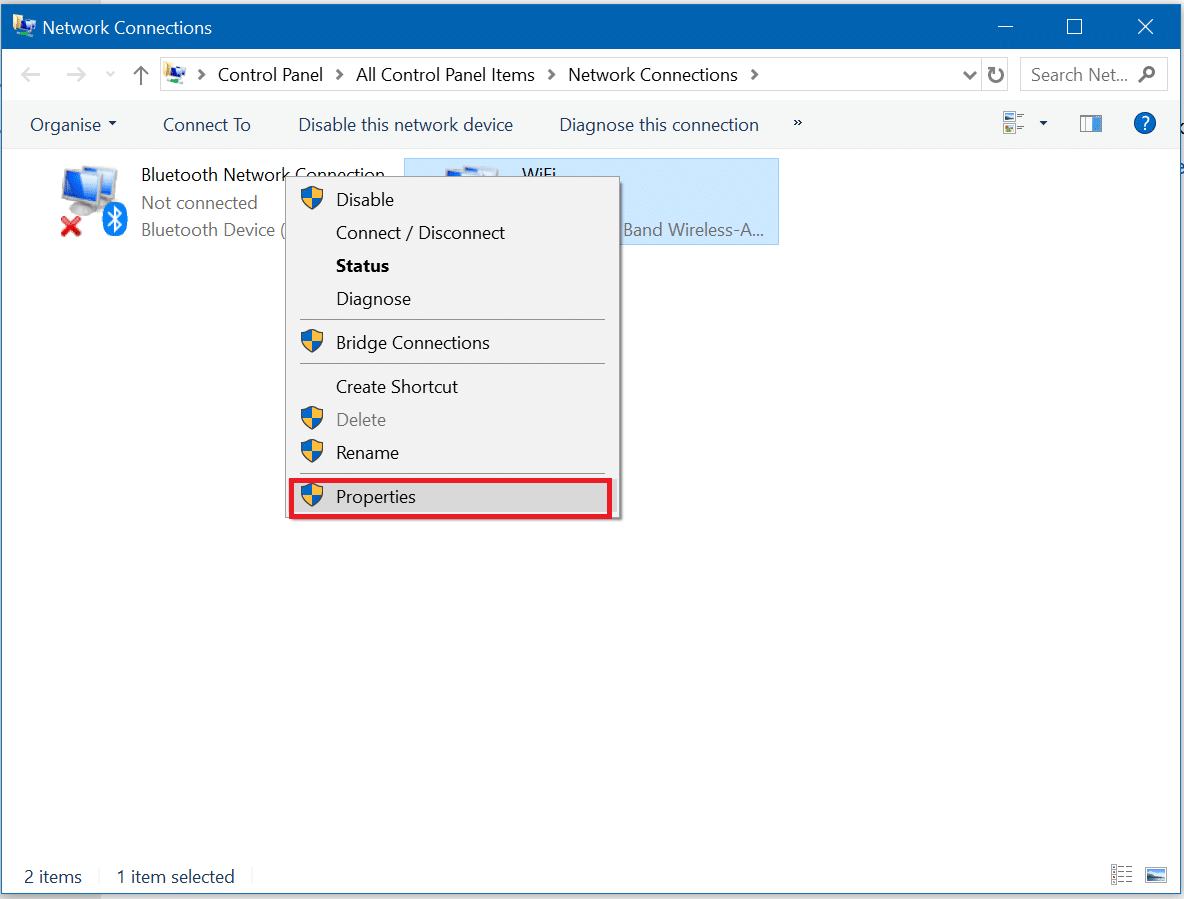
4. 單擊列表中的Internet 協議版本 4 (IPv4) ,然後單擊屬性。
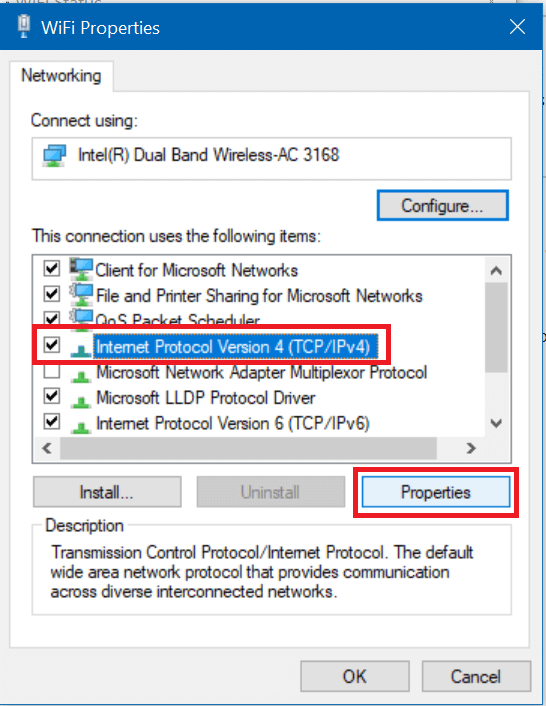
另請閱讀:修復您的 DNS 服務器可能不可用錯誤
5. 在“常規”選項卡下,選擇“使用以下 DNS 服務器地址”並輸入以下 DNS 地址。
首選 DNS 服務器:8.8.8.8
備用 DNS 服務器:8.8.4.4
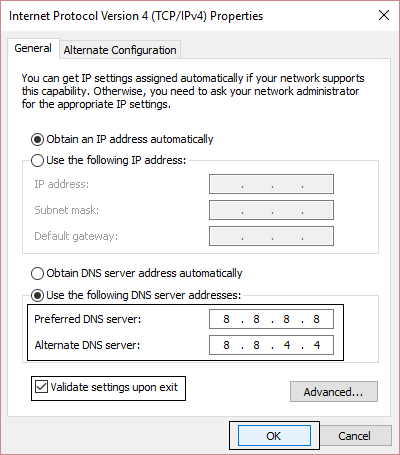
6. 最後,單擊窗口底部的確定以保存更改。
7.重新啟動您的PC,一旦系統重新啟動,看看您是否能夠修復Windows更新錯誤0x8024401c。
方法 8:執行乾淨啟動
有時,第 3 方軟件可能與 Windows 發生衝突,並可能導致 Windows 更新錯誤。 要修復 Windows 更新錯誤 0x8024401c,您需要在 PC 上執行乾淨啟動並逐步診斷問題。
受到推崇的:
- 修復此程序被組策略錯誤阻止
- 修復異常未知軟件異常(0xc0000417)
- 如何修復 Windows 更新錯誤 0xc8000222
- 修復異常未知軟件異常(0x40000015)
就是這樣,您已成功修復 Windows 更新錯誤 0x8024401c ,但如果您對本指南仍有任何疑問,請隨時在評論部分提出。